Como fazer backup rápido de um iPad no iCloud ou no computador
Existem muitas razões pelas quais você deveria faça backup do seu iPad regularmente. Quando você atualiza para um novo iPad ou um tablet Android, por exemplo, ter um backup permite que você migre os dados durante a configuração. Embora o iPad seja um dispositivo móvel avançado, ele pode apresentar problemas. Às vezes, a única solução que funciona é redefinir o dispositivo para as configurações de fábrica. Com um backup, você não perderá nenhum dado. Este guia mostra quatro maneiras de fazer uma cópia do seu iPad rapidamente.
CONTEÚDO DA PÁGINA:
Parte 1: A melhor maneira de fazer backup do iPad
Hoje, a IA se tornou uma tecnologia de ponta que pode ser vista em todos os lugares. Com a IA, você pode fazer backup e organizar dados no seu iPad facilmente. A partir deste ponto, recomendamos Apeaksoft iOS Data Backup & Restore. Ele utiliza IA para fazer backup do iPad no computador sem problemas.
A melhor ferramenta de backup para iPad
- Faça backup do iPad em um computador com um único clique.
- Faça backup de todo o iPad ou de tipos de dados específicos.
- Adicione uma senha para proteger o backup do seu iPad.
- Visualize e restaure o backup do iPad sem sobrescrever.
- Suporta uma ampla variedade de modelos de iPad.
Download seguro
Download seguro

Como fazer backup de um iPad para um PC
Passo 1. Detectar seu iPad
Se você quiser fazer backup do seu iPad sem o iCloud, instale o melhor software de backup do iPad no seu PC. Há outra versão para usuários de Mac. Inicie-o e escolha Backup e restauração de dados do iOS para entrar na interface principal. Em seguida, conecte seu iPad ao PC com um cabo Lightning. Clique no Backup de dados do iOS botão assim que seu dispositivo for detectado.

Passo 2. Selecione os tipos de dados
Agora, você enfrentará duas opções, Backup padrão e Backup criptografado. Escolha um adequado com base na sua necessidade, clique no Início botão e siga as instruções na tela para prosseguir. Em seguida, selecione os tipos de dados que você deseja fazer backup do iPad para o computador. Para fazer backup de todo o dispositivo, marque Selecionar tudo.

Passo 3. Faça o backup do iPad para o PC
Enquanto estiver pronto, clique no botão Next botão e defina uma pasta para salvar os backups do iPad. Durante o processo, mantenha seu iPad conectado ao seu PC.

Nota: Para iOS 13 ou superior, você precisa digitar a senha do seu iPad para permitir a conexão.
Parte 2: Como fazer backup do iPad no iCloud
É bem sabido que o iCloud é o armazenamento em nuvem desenvolvido pela Apple para expandir o espaço interno do iPad. Cada usuário do iPad pode obter 5 GB de armazenamento gratuito. Se isso não for suficiente, você pode assinar o iCloud+. Como é um armazenamento em nuvem, o iCloud permite que você faça backup do seu iPad sem um computador. A desvantagem é que a única maneira de restaurar do iCloud backups está sobrescrevendo seu dispositivo.
Passo 1. Execute o aplicativo Configurações na tela inicial e toque no seu perfil.
Passo 2. Escolha iCloude pressione o botão iCloud backup opção.
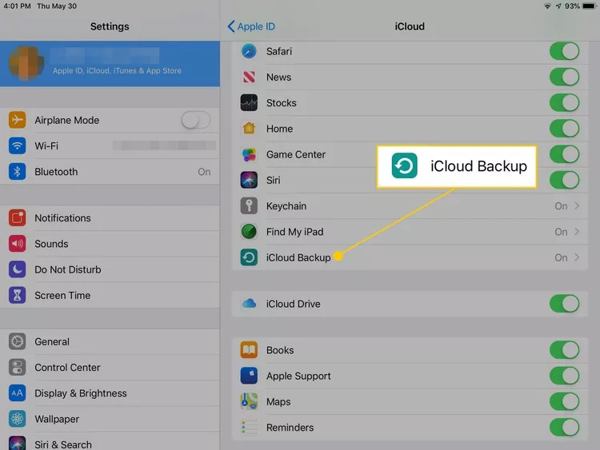
Passo 3. Agora, você tem duas opções:
Se você quiser fazer backup do seu iPad manualmente, toque no Fazer backup agora botão para iniciar um backup imediatamente.
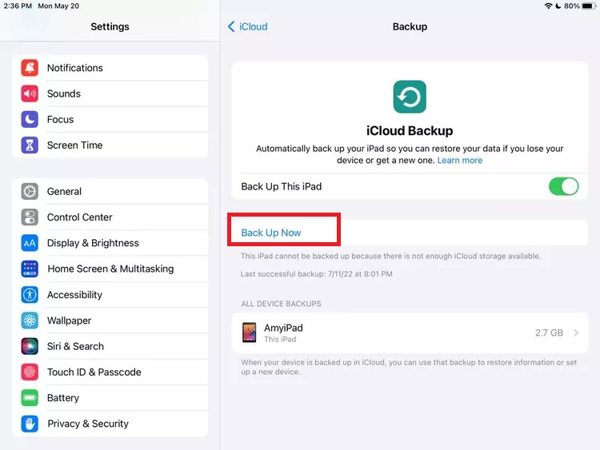
Se você espera fazer backup do seu iPad no iCloud regularmente, ative a opção Faça backup deste iPad. O backup ocorrerá quando seu iPad se conectar a uma rede Wi-Fi.
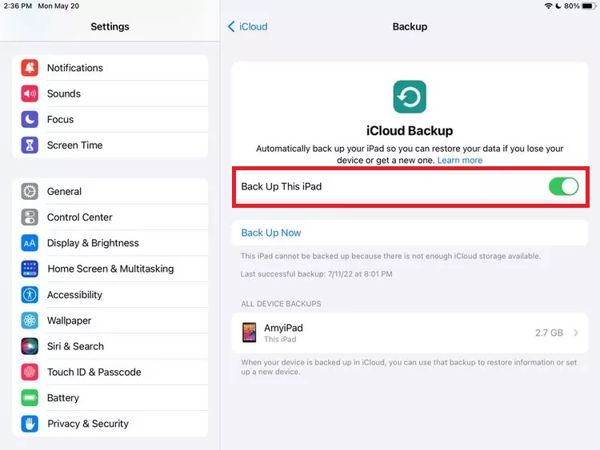
Nota: Você pode verificar o backup mais recente em Fazer backup agora botão ou tocando no seu dispositivo sob o BACKUPS DE TODOS OS DISPOSITIVOS seção. Se não for possível fazer backup do seu iPad devido ao armazenamento insuficiente do iCloud, você terá que comprar mais armazenamento ou liberar espaço.
Parte 3: Como fazer backup do iPad no PC com dispositivos iTunes/Apple
O iTunes ainda é uma opção para fazer backup de um iPad para um PC. Ele permite que você conclua o trabalho por meio de um cabo USB. Além disso, você pode proteger seu backup com uma senha. Semelhante ao iCloud, você tem que sobrescrever seu dispositivo com o backup se quiser recupere seu iPad ou iPhone do iTunes. O Apple Devices é um novo aplicativo para fazer backup do iPad no Windows 11. Ele funciona de forma muito semelhante ao iTunes.
Passo 1. Inicie a versão mais recente do iTunes ou do aplicativo Apple Devices. Conecte seu iPad ao seu PC com um cabo compatível.
Passo 2. Clique na Telefone botão no canto superior esquerdo do iTunes e vá para o Resumo aba. No aplicativo Dispositivos Apple, escolha o nome do seu iPad e vá para Geral aba.

Passo 3. Localize o backups seção e certifique-se de selecionar Este computadorou Faça backup de todos os dados do seu iPad neste computador.
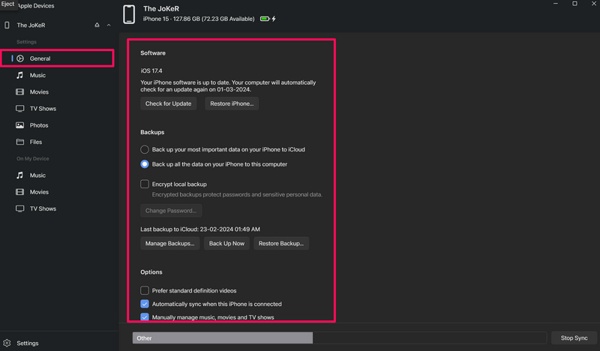
Passo 4. Se você pretende proteger seus backups do iPad, marque a caixa ao lado de Criptografar backup local e deixe uma senha.
Passo 5. Por fim, clique no Fazer backup agora botão para fazer backup do iPad para seu PC. Quando estiver pronto, você pode mantê-lo em seu disco rígido ou transferir o backup do iPad para um disco rígido externo.
Parte 4: Como fazer backup do iPad no MacBook usando o Finder
A Apple parou o iTunes no macOS Catalina e mais recentes, mas você pode fazer backup do seu iPad para o MacBook com o aplicativo Finder diretamente. Claro, para abrir o backup, você tem que sobrescrever seu dispositivo também.
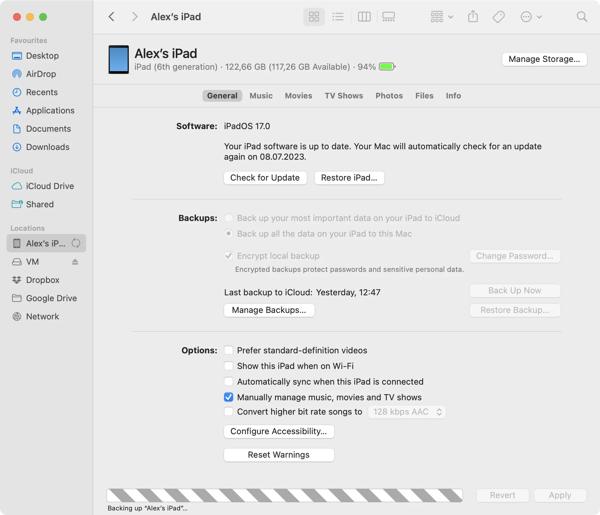
Passo 1. Conecte seu iPad ao seu Mac com um cabo USB.
Passo 2. Abra o aplicativo Finder e ele deve reconhecer seu dispositivo. Selecione seu iPad na barra lateral esquerda e vá para Geral aba.
Passo 3. Selecionar Faça backup de todos os dados do seu iPad para este Mac sob a backups seção e clique no Fazer backup agora botão.
Nota: Se você deseja criptografar o backup do seu iPad, marque a caixa de seleção Criptografar backup local e anote uma senha.
Conclusão
Este guia demonstrou quatro maneiras de fazer backup de um iPad no iCloud, PC ou Mac. O iCloud é a maneira mais fácil de fazer backup do seu aparelho por meio de uma rede Wi-Fi. Com um computador, você pode usar o iTunes, Apple Devices ou Finder. Apeaksoft iOS Data Backup & Restore é uma boa opção para pessoas comuns. Se você tiver outras perguntas sobre este tópico, sinta-se à vontade para deixar uma mensagem abaixo deste post.
Artigos Relacionados
Como limpar um iPad sem senha? Aprenda três maneiras úteis nesta postagem de apagar um iPad e limpar todas as configurações e dados do iPad.
Se você não conseguir desbloquear seu iPhone ou iPad devido a uma série de motivos, tente os quatro métodos finais para solucionar essa situação complicada desta postagem.
Se você adquirir um dispositivo iOS supervisionado, poderá aprender como remover o Gerenciamento Remoto do seu iPad ou iPhone com ou sem senha neste guia.
Muitas pessoas podem pensar que transferir dados do Android para o iPhone é difícil, pois eles rodam sistemas diferentes. No entanto, também pode ser fácil depois de ler este post.

